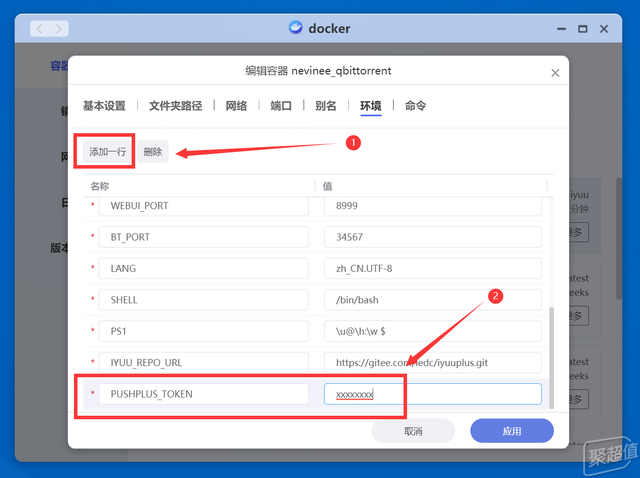您是否知道,即使开启了 VPN,您的真实 IP 地址仍有可能在 BT 下载过程中泄露?当 VPN 连接意外断开时,qBittorrent 可能会立即通过您的常规网络继续传输,这瞬间的暴露足以带来风险。快连VPN将为您提供一份终极解决方案——将 qBittorrent 直接“绑定”到快连 VPN 的网络接口上。这相当于为您的下载软件打造了一个专属的“安全通道”,即使 VPN 断线,下载也会立即停止,绝不泄露您的真实 IP,实现真正的高枕无忧。
文章目录
1. 为什么要绑定 VPN 而不是简单地开启?
简单地在后台运行快连 VPN 存在一个巨大的隐患:连接闪断。如果快连 VPN 的连接因为任何原因(服务器维护、网络波动)中断了一秒钟,qBittorrent 会自动切换回您未受保护的家庭网络进行下载,您的真实 IP 就会暴露无遗。
而网络接口绑定 (Network Interface Binding) 则是一种更强大的安全机制。它强制 qBittorrent 只允许通过您指定的 VPN 网络适配器来收发所有数据。这就像告诉 qBittorrent:“你只能走这座‘VPN安全桥’,如果桥断了,你就待在原地,不准走任何其他路。” 这样,无论 VPN 是否在线,您的真实 IP 都不会有任何泄露的风险。
简单来说: 绑定 = 为 qBittorrent 内置了一个绝对可靠的“断网总开关 (Kill Switch)”。
2. 准备工作:确保万事俱备
在开始之前,请确保您已经完成以下准备:
- 安装 qBittorrent: 确保您使用的是最新版本的 qBittorrent 客户端。
- 安装并登录快连 VPN: 确保您的快连 VPN (Let’s VPN) 可以正常工作。
3. 核心步骤:手把手教你绑定快连 VPN
整个过程分为两步:找到 VPN 的网络接口名称,然后在 qBittorrent 中设置它。
3.1. 关键一步:找到快连 VPN 的“网络接口”
这是最重要也是最容易出错的一步。您需要先连接上快连 VPN,然后再执行以下操作。
对于 Windows 用户:
- 在任务栏搜索框中输入“控制面板”并打开。
- 选择“网络和 Internet” -> “网络和共享中心”。
- 在左侧菜单栏点击“更改适配器设置”。
- 您会看到一个包含所有网络连接的列表。找到那个代表快连 VPN 的连接。它的名称通常包含 “Let’s VPN“, “TAP-Windows Adapter V9“, 或者是一个您不认识的、在连接 VPN 后才变为“已连接”状态的“以太网”接口。请务必记下这个确切的名称。
对于 macOS 用户:
- 打开“系统设置”。
- 点击左侧的“网络”。
- 在网络服务列表中,找到您已连接的快连 VPN 服务。它通常会显示为“已连接”状态,并有一个明确的名称。记下这个名称。
重要提示: 如果您在列表中找不到明确的“快连 VPN”接口,请注意!这可能意味着快连 VPN 使用了某些私有协议,无法被 qBittorrent 直接识别和绑定。这是部分“一键式”VPN 的局限性。如果遇到此情况,该绑定方法可能不适用。
3.2. 在 qBittorrent 中进行绑定设置
- 打开 qBittorrent。
- 点击顶部菜单栏的 工具 (Tools) -> 选项 (Options…)。
- 在弹出的窗口中,切换到左侧的 高级 (Advanced) 标签页。
- 找到名为 网络接口 (Network Interface) 的选项。
- 在下拉菜单中,选择您在步骤 3.1 中找到的那个快连 VPN 网络接口名称。
- (可选但推荐)在下方的 可选 IP 地址 (Optional IP address to bind to) 中,选择与上方网络接口关联的 IP 地址。通常选择“所有 IPv4 地址”或具体 IP 即可。
- 点击右下角的 应用 (Apply) 和 确定 (OK) 保存设置。
设置完成后,qBittorrent 可能会短暂无响应,这是正常的,因为它正在重新绑定网络堆栈。
4. 验证绑定是否成功(必看!)
设置完成后,必须验证!否则只是心理安慰。
4.1. 方法一:检查 qBittorrent 日志
- 点击菜单栏的 视图 (View) -> 日志 (Log) -> 显示 (Show)。
- 在日志窗口中,您应该能看到类似下面这样的信息,证明 qBittorrent 已成功绑定到您指定的接口:
qBittorrent is successfully listening on interface [您选择的接口名称]
4.2. 方法二:使用 IP 检查种子(推荐)
这是验证绑定的黄金标准方法。
- 保持快连 VPN 连接,并已在 qBittorrent 中完成绑定。
- 在浏览器中搜索 “IP Torrent Checker” 或 “Check My Torrent IP”,找到一个提供磁力链接 (Magnet Link) 的网站(例如 a popular IP leak testing site)。
- 将这个磁力链接添加到 qBittorrent 中开始“下载”。
- 回到提供该磁力链接的网站页面,它通常会自动刷新并显示出从 BT 客户端侦测到的 IP 地址。
- 确认该 IP 地址是快连 VPN 服务器的 IP,而不是您的家庭网络真实 IP。
- 终极测试: 暂停下载,断开快连 VPN,然后尝试继续下载。如果绑定成功,下载将完全没有速度,并最终超时。这证明 qBittorrent 无法通过您的真实网络进行连接,绑定生效!
5. 常见问题 (FAQ) 与故障排除
- 问:我在 qBittorrent 的网络接口下拉菜单中找不到快连 VPN!
- 答:这是最常见的问题。原因可能是快连 VPN 的客户端没有创建出 qBittorrent 可以识别的标准虚拟网卡(如 OpenVPN/WireGuard 创建的)。在这种情况下,您无法使用此绑定方法。您需要联系其客服或考虑使用明确支持 OpenVPN/WireGuard 协议的 VPN 服务商。
- 问:绑定后,我的下载速度变为 0 了。
- 答:请按以下步骤排查:1. 确认您的快连 VPN 确实已连接并且网络通畅。2. 尝试切换到快连 VPN 的不同服务器节点。3. 检查您的防火墙是否阻止了 qBittorrent 或 VPN 的连接。4. 重启 qBittorrent 和快连 VPN。
- 问:我还需要开启 VPN 客户端里的“Kill Switch”功能吗?
- 答:qBittorrent 的网络接口绑定功能本身就是一种更精确、更可靠的“应用级 Kill Switch”。它只保护 qBittorrent。如果您希望在 VPN 断开时,整个电脑都断网,那么可以同时开启 VPN 自带的系统级 Kill Switch 作为双重保险。
6. 总结:一劳永逸的安全之道
通过将 qBittorrent 直接绑定到快连 VPN 的网络接口,您就构建了一道坚不可摧的安全防线。这不仅仅是隐藏 IP,更是从根本上杜绝了因连接中断而导致 IP 意外泄露的风险。虽然设置过程比简单地开启 VPN 要多几个步骤,但这种“一次设置,永久安心”的方法,是每一位重视隐私和安全的 BT 用户都应该掌握的高级技巧。